 |
 |
対処方法 |
| |
Excel 2010では、挿入した図の明るさを修整できます。
| 《修整前》 |
 |
| 《修整後》 |
 |

図の挿入およびその明るさを修整するには、以下の操作手順を行ってください。
【操作手順】
- Excel 2010を起動し、「リボン」から「挿入」タブ→「図」→「図」の順にクリックします。

- 挿入したい図を選択(クリック)し、「挿入」ボタンをクリックします。
ここでは例として、「サンプル ピクチャ」にあらかじめ保存しておいた画像ファイルを選択(クリック)します。
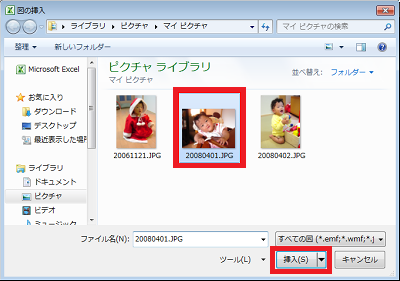
- 図が挿入されるので、図の○や□をドラッグして任意の大きさに変更します。
図に○や□が表示されていない場合は、図をクリックします。

- 図に○や□が表示されている状態で、「リボン」から「書式」タブ→「調整」→「修整」をクリックします。
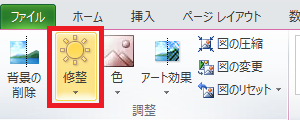
- 「明るさとコントラスト」欄から、任意の項目を選択(クリック)します。
ここでは例として、「明るさ: +20% コントラスト: +40%」を選択(クリック)します。
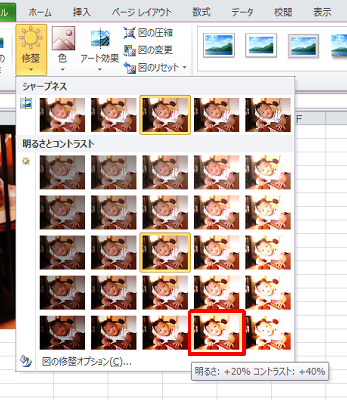
一覧の最下部にある「図の修整オプション」をクリックすると、「図の書式設定」画面が表示され細かい修整ができます。
《「図の修整オプション」をクリック》
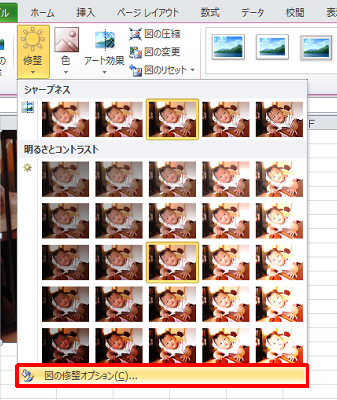
《「図の書式設定」画面》
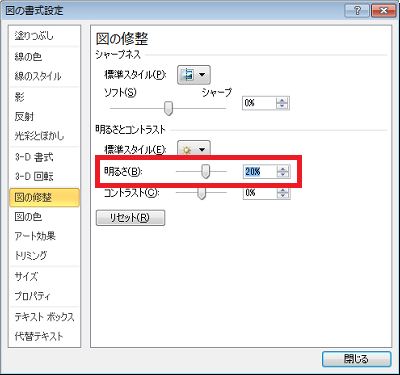
以上で操作完了です。
図の明るさが修整できたことを確認してください。
| 《修整前》 |
 |
| 《修整後》 |
 |
|
 |
関連情報 |
| |
特にありません。
|
 |
補足 |
| |
特にありません。
|
|
|




